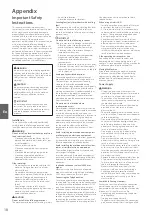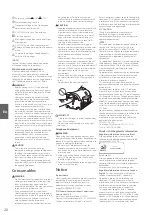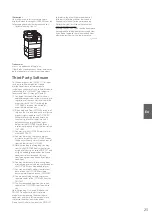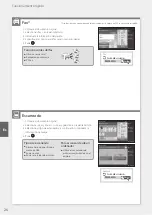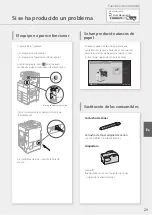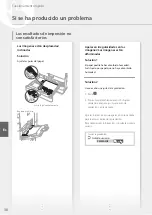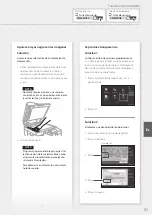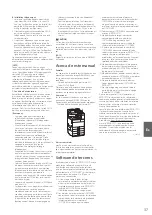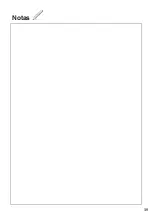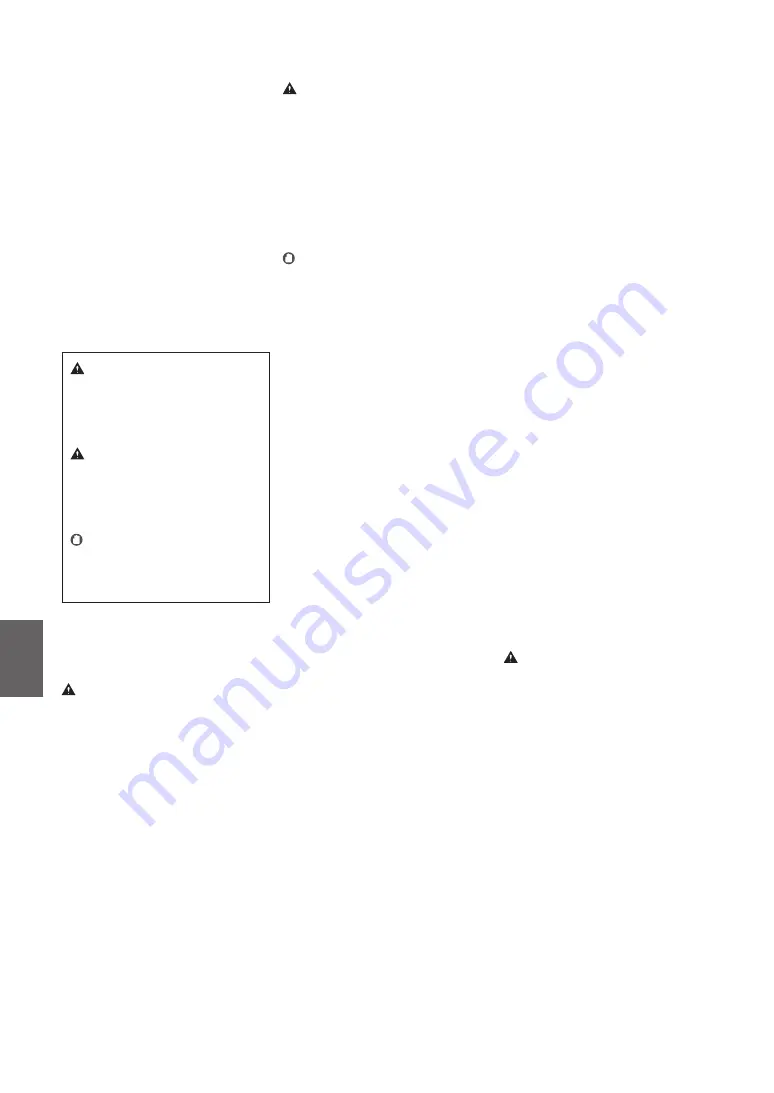
Instrucciones de
seguridad importantes
En este capítulo se describen instrucciones de
seguridad importantes para la prevención de
lesiones a los usuarios del equipo u otras
personas, así como daños en la propiedad. Antes
de utilizar este equipo, lea este capítulo y siga las
instrucciones para poder utilizar el equipo
correctamente. No realice operaciones que no se
describan en este manual. Canon no se
responsabilizará de aquellos daños resultantes de
operaciones no descritas en este manual, uso
inadecuado o reparaciones o cambios no
realizados por Canon o una tercera parte
autorizada por Canon. El uso o funcionamiento
inadecuado del equipo podría provocar lesiones
personales y/o daños que requieran reparaciones
importantes que podrían no estar cubiertas por la
Garantía limitada.
ADVERTENCIA
Indica una advertencia relativa a operaciones
que pueden ocasionar la muerte o lesiones
personales si no se ejecutan correctamente.
Para utilizar el equipo de forma segura, preste
atención siempre a estas advertencias.
ATENCIÓN
Indica una precaución relativa a operaciones
que pueden ocasionar lesiones personales si
no se ejecutan correctamente. Para utilizar el
equipo de forma segura, preste atención
siempre a estas precauciones.
IMPORTANTE
Indica requisitos y limitaciones de uso. Lea
estos puntos atentamente para utilizar
correctamente el equipo y evitar así su
deterioro o el de otros elementos.
Instalación
Para utilizar este equipo de una forma cómoda y
segura, lea detenidamente las siguientes
precauciones e instale el equipo en un lugar
adecuado.
ADVERTENCIA
No lo instale en lugares que puedan producir
descargas eléctricas o incendios
• Lugares donde las ranuras de ventilación
queden bloqueadas (demasiado cerca de
paredes, camas, sofás, alfombras u objetos
similares)
• Lugares húmedos o polvorientos
• Lugares expuestos a la luz solar directa o a la
intemperie
• Lugares sometidos a altas temperaturas
• Lugares expuestos a llamas abiertas
• Cerca de alcohol, disolventes de pintura u
otras sustancias inflamables
Otras advertencias
• No conecte cables no aprobados en este
equipo. De lo contrario, podrían producirse
descargas eléctricas o incendios.
• No coloque collares, otros objetos metálicos ni
recipientes llenos de líquido sobre el equipo.
Si alguna sustancia extraña entrara en
contacto con las piezas eléctricas del equipo,
podrían producirse descargas eléctricas o
incendios.
• Si cayera alguna sustancia extraña sobre el
equipo, desconecte el enchufe de la toma de
corriente de CA y póngase en contacto con su
distribuidor autorizado local de Canon.
metros o más por encima del nivel del mar.
Conexión de la línea telefónica
Este equipo está en conformidad con la
normativa sobre líneas telefónicas analógicas y
únicamente podrá conectarse a una red
telefónica pública conmutada (Public Switched
Telephone Network, PSTN). La conexión del
equipo a una línea telefónica digital o a una línea
telefónica dedicada podría impedir el
funcionamiento adecuado del equipo y causar
daños. Asegúrese de comprobar el tipo de línea
telefónica antes de conectar el equipo. Póngase
en contacto con su proveedor de servicio de
línea de fibra óptica o de telefonía a través de IP, si
desea conectar el equipo a dichas líneas
telefónicas.
Cuando se utiliza una red inalámbrica
• Instale el equipo a una distancia de 50 metros
o menos con respecto al router de red LAN
inalámbrica.
• En la medida de lo posible, instale en un lugar
en que la comunicación no se vea bloqueada
por objetos interpuestos. La señal podría
degradarse al traspasar paredes o suelos.
• Mantenga el equipo lo más alejado posible de
teléfonos inalámbricos digitales, hornos
microondas u otros equipos que emitan ondas
de radio.
• No utilice cerca de equipos médicos. Las
ondas de radio emitidas por este equipo
podrían interferir con los equipos médicos, lo
que podría tener como resultado fallos de
funcionamiento y accidentes.
Si el ruido del funcionamiento le preocupa
Dependiendo del entorno de uso y del modo
operativo, si el ruido operativo constituyera un
problema, se recomienda instalar el equipo en un
lugar distinto de la oficina.
Traslado del equipo
Si pretendiera trasladar el equipo, incluso a una
ubicación del mismo piso del edificio, póngase
antes en contacto con su distribuidor autorizado
local de Canon. No intente desplazar el equipo
por su cuenta.
Suministro eléctrico
ADVERTENCIA
• Utilice únicamente un suministro eléctrico que
cumpla los requisitos de voltaje especificados.
De lo contrario, podrían producirse descargas
eléctricas o incendios.
• El equipo deberá conectarse a una toma de
corriente con conexión a tierra mediante el
cable de alimentación suministrado.
• No utilice cables de alimentación distintos al
suministrado, ya que podrían producirse
descargas eléctricas o incendios.
• El cable de alimentación suministrado está
previsto para ser utilizado con este equipo. No
conecte el cable de alimentación a otros
dispositivos.
• No modifique, estire, doble con fuerza ni trate
el cable de alimentación de forma que pudiera
dañarlo. No coloque objetos pesados sobre el
cable de alimentación. Si se produjeran daños
en el cable de alimentación, podrían
producirse descargas eléctricas o incendios.
• No conecte ni desconecte el enchufe de la
toma de corriente con las manos mojadas, ya
que podrían producirse descargas eléctricas.
• No utilice alargadores ni bases múltiples con el
equipo. De lo contrario, podrían producirse
descargas eléctricas o incendios.
• No enrolle el cable de alimentación ni lo
anude, ya que podrían producirse descargas
eléctricas o incendios.
• Inserte por completo el enchufe en la toma de
corriente de CA. De lo contrario, podrían
ATENCIÓN
No instale el equipo en los siguientes lugares
Lugares en los que el equipo pudiera caerse y
provocar lesiones.
• Lugares inestables
• Lugares expuestos a vibraciones
Patas de nivelación (únicamente para
productos con patas de nivelación)
No retire las patas de nivelación del equipo una
vez que el equipo haya sido instalado, ya que
esto podría provocar la caída o el volcado del
equipo y tener como resultado lesiones
personales.
IMPORTANTE
No instale el equipo en los siguientes lugares
De otro modo, podrían producirse daños en el
equipo.
• Lugares sometidos a temperatura y humedad
extremas, tanto bajas como altas
• Lugares sujetos a cambios drásticos de
temperatura o humedad
• Lugares situados cerca de equipos que
generen ondas magnéticas o
electromagnéticas
• Laboratorios o lugares en los que se
produzcan reacciones químicas
• Lugares expuestos a gases corrosivos o tóxicos
• Lugares que puedan deformarse debido al
peso del equipo o lugares en los que el
equipo pueda hundirse (alfombras, etc.)
Evite los lugares con poca ventilación
Este equipo genera una escasa cantidad de
ozono y otras emisiones durante el uso normal.
Dichas emisiones no son perjudiciales para la
salud. No obstante, podrían percibirse con mayor
facilidad durante el uso prolongado del equipo o
durante los ciclos de producción largos,
especialmente en habitaciones poco ventiladas.
Para mantener un entorno de trabajo confortable,
se recomienda que la habitación en la que vaya a
utilizarse el equipo esté adecuadamente
ventilada. Evite asimismo lugares en los que las
personas pudieran verse expuestas a las
emisiones del equipo.
No instale el equipo en lugares en los que se
produzca condensación
Podrían formarse gotas de agua (condensación)
en el interior del equipo si la sala en la que se ha
instalado se calienta rápidamente o si el equipo
se traslada de un lugar fresco o seco a un lugar
cálido o húmedo. El uso del equipo en estas
condiciones podría producir atascos de papel,
una mala calidad de impresión o incluso daños
en el equipo. Deje que el equipo se adapte a la
humedad y a la temperatura ambiente durante
un mínimo de 2 horas antes de utilizarlo.
Evite instalar el equipo cerca de ordenadores u
otros equipos electrónicos de precisión.
Las interferencias eléctricas y las vibraciones
generadas por el equipo durante la impresión
podrían afectar negativamente al funcionamiento
de dichos equipos.
Evite instalar el equipo cerca de televisores,
aparatos de radio u otros equipos electrónicos
similares.
El equipo podría interferir en la recepción de la
señal de imagen y sonido.
Inserte el enchufe en una toma de corriente
dedicada y mantenga la máxima separación
posible entre el equipo y otros equipos
electrónicos.
En altitudes de 3.000 m o más sobre el nivel del
mar
Los equipos que llevan incorporado un disco
duro podrían no funcionar correctamente si se
utilizan en altitudes elevadas, de unos 3.000
Apéndice
32
Es
Summary of Contents for imageRUNNER 2630
Page 2: ......
Page 8: ...Notas 8 8 ...
Page 9: ...Funcionamiento rápido Quick Operation Es En Quick Operation 9 ...
Page 38: ...Notas 38 38 ...
Page 39: ...Notas 39 39 ...